- Покупка айфона с рук. 20 топовых способов купить и не облажаться
- Внешка
- Повреждения
- Следы ремонта
- Чеки и документы
- Неоригинальные запчасти
- Корпус от другого устройства
- Оригинал или нет
- Внешний вид устройства
- Настройки и операционная система
- Проверка серийного номера через сайт Apple
- Подключение к iTunes
- Плавал или не плавал
- Проверка индикатора
- Порты и разъемы
- Тест кнопок и Touch ID
- Пробный звонок
- Железо и функции
- Экран и сенсорный дисплей
- Wi-Fi, Bluetooth и сотовые данные
- Камеры
- Touch ID и Face ID
- Привязка к оператору
- Состояние аккумулятора
- iCloud и «Локатор»
- Вывод: стоит ли покупать с рук
- Как проверить iPhone перед покупкой?
- Как проверить Айфон, покупая в интернет магазине
- Как проверить айфон перед покупкой б/у
Покупка айфона с рук. 20 топовых способов купить и не облажаться
Чеклист для покупателя.
Новые iPhone стоят дорого. Чтобы сэкономить, многие решают брать смартфон с рук. Покупать у друга или знакомого условно безопасно: он вряд ли станет предлагать неисправное устройство. А вот в соцсетях или на площадках вроде Avito можно попасть на мошенников. Сегодня расскажем, как проверить iPhone перед покупкой и не заплатить деньги за «кирпич».
Внешка
Первый этап проверки устройства перед покупкой — тщательный осмотр. Неисправный или поддельный iPhone можно идентифицировать по корпусу. Нужно просто знать, куда смотреть.
Повреждения
Глубокие царапины и трещины на задней панели, сколы на экране, замятые углы корпуса и другие серьезные дефекты — все это должно убедить вас отказаться от покупки. Такой iPhone часто роняли: компоненты внутри тоже могут быть повреждены и не работать должным образом. Устройства с косметическими повреждениями обычно дешевле, однако их приобретение — это лотерея.
Написанное выше не касается смартфонов с нормальным износом. 2–3-летний iPhone с незначительными потертостями на задней панели не должен вас пугать.
Следы ремонта
Осмотр iPhone также поможет определить, ремонтировалось ли устройство. Признаков некачественного ремонта много. Это стертые шляпки винтиков возле разъема Lightning, стекло дисплея, которое неплотно прилегает к корпусу, криво установленная линза фронтальной камеры или дребезжание внутри корпуса.
Плохой ремонт может стать причиной быстрой поломки смартфона после покупки. Не верьте, что продавец просто заменил старую батарею или треснутый дисплей. Это типичные отмазки, чтобы скрыть серьезное вмешательство в аппаратную часть.
Чеки и документы
Хорошо, когда у продавца есть документы, подтверждающие покупку iPhone: чеки из магазина, гарантийный талон и прочие бумаги. В них дублируются ключевые характеристики смартфона вроде цвета корпуса или объема накопителя. Кроме того, вы можете отследить историю поломок и обслуживания устройства. Это особенно полезно при покупке с рук.
Неоригинальные запчасти
С помощью визуального осмотра можно также определить неоригинальные запчасти. Положите iPhone на горизонтальную плоскость. Вся передняя панель должна быть однородного черного цвета, а границы дисплея и его рамок — почти неотличимы. Если выключенный экран явно отсвечивает серым оттенком и имеет едва заметные полосы по всей площади — скорее всего, он неоригинальный. Дополнительное доказательство — холодные цвета при включенной подсветке.
Слишком утопленная или наоборот выпирающая над корпусом кнопка Home тоже свидетельствуют о замене оригинальных компонентов. Как и отличающийся от цвета корпуса ободок вокруг нее и порта Lightning. Наконец, вас должны насторожить расхлябанные кнопки регулировки громкости, блокировки экрана и включения беззвучного режима. Оригинальные при нажатии издают характерный звук и не люфтят.
Корпус от другого устройства
Неочевидная проверка для большинства покупателей — сверка IMEI с корпуса с тем, который указан в настройках устройства и на коробке. Если он отличается, вам пытаются продать «чудовище Франкенштейна»: внутренности от одного iPhone в оболочке другого. На моделях до iPhone 6 включительно IMEI указывался в нижней части экрана, рядом с надписью Designed by Apple in California. Начиная с iPhone 6s, код начали прятать на лотке SIM-карты.
Откройте меню «Настройки» — «Основные» — «Об этом устройстве» и сверьте IMEI с тем, который обнаружите на корпусе. Не покупайте iPhone, если нашли несоответствия. Под видом и по цене iPhone SE вам могут продавать iPhone 5s или просто неисправный смартфон, собранный из нескольких.
Оригинал или нет
Часто под видом оригинального iPhone продают подделку. Дешевую копию определить можно на глаз, однако для качественных дубликатов придется использовать более продвинутые методы.
Внешний вид устройства
Настоящий iPhone сделан из качественных материалов: металла и стекла. Если вам предлагают «айфон» из пластика, если внутри устройства что-то болтается и скрипит, если на корпусе вы видите зазоры и щели — скорее всего, перед вами подделка. Второй возможный вариант — вам продают пересобранный iPhone в дешевом корпусе с AliExpress или подобного сайта. Такое устройство тоже не надо покупать — это кот в мешке.
Настройки и операционная система
Подтвердить или опровергнуть сомнения помогут настройки и интерфейс операционной системы. Откройте «Центр уведомлений» и «Пункт управления», загляните в меню «Об этом устройстве», запустите одно-два приложения. Попробуйте скачать любую программу из App Store. На оригинальном iPhone под управлением iOS 13 и более ранних версий прошивки ни с одним из действий не должно возникнуть проблем.
Проверка серийного номера через сайт Apple
Окончательно убедиться в подлинности iPhone можно с помощью специальной страницы официального сайта Apple. Введите серийный номер устройства и капчу. На сайте отобразится информация о модели и статусе гарантии. Если по серийнику не находится ничего или вы видите информацию не о той модели, которую показывает продавец, — вас пытаются обмануть.
Подключение к iTunes
Для полноценной проверки iPhone с рук лучше взять с собой ноутбук с iTunes и кабель Lightning. Подключите смартфон к компьютеру и подождите несколько секунд. Вы должны увидеть запрос на получение доступа к данным на устройстве. Это признак того, что iPhone настоящий. После принятия запроса и синхронизации вы увидите полную информацию о смартфоне: название модели, версию прошивки и серийный номер. В случае проблем с синхронизацией советуем дважды подумать перед покупкой — возможно, вам пытаются продать подделку.
Плавал или не плавал
В каждом iPhone есть специальный индикатор контакта с жидкостью. При попадании влаги он становится красным. Утопленника лучше не покупать ни при каких обстоятельствах.
Проверка индикатора
Осмотр индикатора контакта с жидкостью — очень важный этап проверки. В последних моделях iPhone он расположен внутри слота для SIM-карты. Если смартфон побывал под водой, индикатор окрасится в красный цвет. Покупать такое устройство мы не советуем ни за какие деньги.
Контакт с водой — худшее, что может случиться со смартфоном. Влага вызывает электрохимическую коррозию, уничтожая контакты и дорожки плат. Перестают работать либо отдельные функции, либо весь iPhone превращается в «кирпич». Поломка устройства неизбежна, однако утопленник способен еще несколько дней и даже недель работать нормально. Этим и пользуются нечестные продавцы.
Порты и разъемы
Посмотреть на цвет индикатора контакта с жидкостью — мало. Внимательно изучите разъемы Lightning и наушников (если есть). Ни них не должно быть следов коррозии и поврежденных контактов. Попробуйте подключить кабель и посмотрите, сразу ли начинается зарядка. Поврежденные контакты могут вызывать проблемы с подключением.
Слишком чистые порты у смартфона с рук — тоже повод для беспокойства. Возможно, продавец их заменил, чтобы скрыть следы контакта с водой. Руководствуйтесь здравым смыслом — никто ведь не будет ремонтировать то, что не сломано.
Тест кнопок и Touch ID
После купания у iPhone начинает глючить кнопка Home — проверено на личном опыте. Сначала она не всегда реагирует на нажатие, а потом перестает работать вообще. Следом за кнопкой отваливается сканер отпечатков пальцев. Если при осмотре смартфона заметили, что кнопка нажимается как-то не так, поищите другой вариант.
Пробный звонок
Еще один неочевидный признак утопленника — обрывы связи. Вставьте SIM-карту и попробуйте совершить несколько тестовых звонков. С устройством в нормальном рабочем состоянии не должно возникнуть проблем. У iPhone, побывавшего под водой, входящие и исходящие вызовы будут обрываться каждые несколько секунд. Это тоже история из личного опыта.
Железо и функции
Когда убедились, что iPhone не собран из нескольких, что это не подделка и что вода внутрь корпуса не попадала, переходите к тесту функций и аппаратной составляющей. Устройства нечестных продавцов к этому этапу проверки не доходят.
Экран и сенсорный дисплей
На дисплей и сенсорный экран обычно приходится наибольшее количество повреждений — они занимают почти всю переднюю панель. Если проверку на глаз компоненты прошли, советуем также использовать приложения для теста отображения цветов и чувствительности сенсора. Они помогут обнаружить выгоревшие пиксели и проблемы со считыванием касаний. В App Store достаточно бесплатных приложений такого типа, например, ScreenTest и Test Device Multitouch.
Wi-Fi, Bluetooth и сотовые данные
Попробуйте подключиться к Wi-Fi, создать пару с беспроводными наушниками и включить мобильный трафик. Это ключевые функции любого смартфона. Если они не работают, покупать устройство нет смысла — оно ничем не будем отличаться от кнопочной звонилки.
Откройте меню «Настройки» и с помощью разделов Wi-Fi, Bluetooth и «Сотовая связь» протестируйте возможности iPhone. Чтобы включить передачу сотовых данных, сначала вставьте SIM-карту.
Камеры
Камеры должны запускаться с первого раза, быстро фокусироваться и делать четкие снимки. Проверьте каждый из доступных режимов сначала на фронтальной, а затем на основной камере. Запишите видео и посмотрите его — так вы проверите качество съемки и работоспособность микрофона. Есть смысл осмотреть модули камер. Внутри не должно быть мусора, помутнений и прочих дефектов.
Touch ID и Face ID
Touch ID или Face ID — то, что вы будете использовать десятки и сотни раз в день. Системы отвечают за разблокировку экрана, подтверждение платежей и защиту конфиденциальных данных. Если сканер отпечатков или лица не работает, придется каждый раз вводить код-пароль и на всякий случай держать в голове пароль от учетной записи Apple ID.
Откройте меню «Настройки» — «Touch ID и код-пароль» («Face ID и код-пароль» для iPhone X и моделей новее). Попробуйте добавить новый отпечаток пальца или настроить распознавание лица. Если не получилось, не спешите с покупкой устройства.
Привязка к оператору
Иногда под видом «разлоченного» iPhone пытаются продать смартфон, привязанный под одного оператора. Такое устройство не будет работать со сторонними SIM-картами и обновляться. Проверить привязку к оператору можно несколькими способами
- Вытащите лоток SIM-карты и посмотрите, нет ли там постороннего предмета, похожего на небольшой чип. Если нет — все хорошо.
- Вставьте свою SIM-карту и попробуйте совершить звонок. С этим не должно возникнуть проблем.
- Откройте меню «Настройки» → «Основные» → «Об этом устройстве». В строке «Оператор» должно быть название вашего поставщика услуг сотовой связи.
Состояние аккумулятора
Истощенная батарея выдаст сама себя — за время описанных в этой статье проверок она разрядится более чем на 10%. Дополнительную информацию о состоянии аккумулятора поможет найти одноименный раздел настроек. Опция «Состояние аккумулятора» отобразит максимальную емкость и уведомит о необходимости замены компонента.
iCloud и «Локатор»
Финальный этап теста iPhone перед покупкой с рук. Вы должны быть уверены, что смартфон не привязан к учетной записи другого человека. В противном случае не получится сбросить устройство до заводских установок и войти со своим Apple ID. Продавец может сказать, что к текущему аккаунту привязана куча платных игр и приложений — не ведитесь! Как только вы разойдетесь, смартфон заблокируют, а за разблокировку потребуют от вас денег.
Откройте меню «Настройки». Если видите на устройстве под управлением iOS 13 чье-то имя в верхней части экрана, оно привязано к чужой учетной записи. На iPhone с iOS 12 и ниже информацию о привязке к Apple ID можно найти в разделе «Настройки» — iCloud. Попросите продавца выйти из учетной записи и отмените покупку при получении отказа.
Такого быть не должно.
Если чужих аккаунтов нет, сбросьте устройство до заводских установок. Используйте «Настройки» — «Основные» — «Сброс» — «Стереть контент и настройки». Так вы получите смартфон в состоянии «как новый» — по крайней мере, в программном плане. Сброс и первую настройку со своим аккаунтом желательно проводить в присутствии продавца.
Вывод: стоит ли покупать с рук
Покупка iPhone с рук — отличная возможность сэкономить деньги и обзавестись той моделью, о которой давно мечтаешь. Однако при выборе устройства, уже бывшего в использовании, важно помнить несколько вещей.
- Не покупайте подозрительно дешевый iPhone. Чаще всего скидывают цену на неисправные или украденные устройства, а также на утопленников.
- Тщательно проверяйте iPhone и тестируйте функции. Это залог беспроблемной работы в будущем.
- Всегда просите продавца отвязать iPhone от своей учетной записи. Так вы будете уверены, что вас не пытаются обмануть и выманить дополнительные деньги.
Поставьте 5 звезд внизу статьи, если нравится эта тема. Подписывайтесь на нас Telegram , ВКонтакте , Instagram , Facebook , Twitter , YouTube .
Источник
Как проверить iPhone перед покупкой?
Как проверить Айфон, покупая в интернет магазине
Интернет магазины предлагают iPhone значительно дешевле, чем фирменные салоны. Однако такое приобретение сопряжено с определенными рисками.
Как правильно проверить iphone и с какими проблемами можно столкнуться при покупке телефона через интернет?
Прежде всего, убедитесь в самой возможности такой проверки. Для этого внимательно ознакомьтесь с условиями доставки и гарантии. Не стесняйтесь лишний раз переспросить интересующие важные моменты у менеджера.
Расскажем более подробно, как проверить айфон на оригинальность и работоспособность, а так же на что надо обратить внимание при покупке:
- Необходимо тщательно проверить iPhone внешне. На корпусе и экране не должно быть вмятин, царапин, сколов, трещин и других повреждений. Защитные пленки айфон должны плотно прилегать к поверхностям (без «пузырей» под ними). Обратите внимание, что бы коробка не была вскрыта до Вас. Если увидите следы вскрытия, стоит задуматься, почему его вскрывали до Вас и не купили айфон.
- Надо так же проверить комплектность iPhone. Возможно будет лежать зарядный адаптер не под европейские розетки, в таком случаем продавец Вам сможет заменить их. Или дать переходник в подарок.
- Чтобы удостовериться, что вы приобретаете оригинальный аппарат, стоит проверить айфон на официальном сайте Apple (https://checkcoverage.apple.com/ru/ru). Для этого вам необходимо знать серийный номер iPhone, а так же его номер imei. Требуемая информация обычно указана на самом айфон и на упаковочной коробке. Проверить imei iphone на сайте apple не составит труда. Вы узнаете, числится ли такой iPhone в базе компании, его модель, цвет и дату выпуска. Проверить айфон по imei полезно так же, чтобы выявить аппарат б/у, или телефон, взятый с витрины салона.
- Убедитесь, что интернет магазин не продает вам по цене нового iPhone аппарат категории REF (айфон, побывавший в ремонте, восстановленный или возвращенный продавцу по другим причинам). Для этого надо проверить, что серийные номера, а так же номера imei на корпусе iPhone, на лотке для сим-карты и на коробке – совпадают. Еще один признак восстановленного айфона – белая упаковка без рисунка с надписью «Apple Certified Refurbished» или «Apple Certified Pre-Owned».Так же вы его можете проверить на через официальный сайт по imei. Восстановленный iPhone будет активирован до Вас и на него не будет распространяться гарантия от производителя.
- В России чаще всего продаются iPhone, сертифицированные по системе Ростест и Евротест. Айфоны «Ростест» — это официально ввезенные в страну и адаптированные под ее сотовые сети «белые» аппараты с полноценной гарантией и обслуживанием. «Серые» телефоны «Евротест» значительно дешевле, но могут быть привязаны к одному оператору, не обслуживаться в РФ и не иметь гарантии. Выбор за вами. Чтобы отличить одно от другого, обратите внимание на упаковку и документацию. Если там присутствуют сокращения «РСТ» или «ЕАС» — это «Ростест».
- Уделите внимание прилагаемым документам. Вместе с коробкой должны присутствовать – инструкция, кассовый чек, чек (талон) на покупку и гарантийное письмо на право сервисного обслуживания. Документы должны быть обязательно заверены официальным дилером Apple. В них должны присутствовать – описание телефона (модель, серийный номер), дата приобретения, стоимость, номер чека или счета-фактуры, контакты для связи с дилером.
Итак, чтобы долгожданная покупка iPhone в интернет-магазине доставила вам только радость, предварительно ознакомьтесь с условиями гарантии и доставки, тщательно проверьте айфон по номеру, убедитесь, что вас всё устраивает, и только после этого покупайте его.
Как проверить айфон перед покупкой б/у
Сложнее обстоит дело, если вы покупаете Айфон с рук. Такое приобретение требует более внимательного подхода и дополнительных проверок. Чтобы быть уверенным в покупке, полностью обезопасить себя от возможного обмана и грамотно проверить приобретаемый iPhone, вам потребуется следующее:
- Действующая сим-карта.
- Зарядный кабель и адаптер.
- Подключение к сети Wi-Fi.
Что следует проверить особенно внимательно при покупке iPhone по объявлению:
- Необходимо проверить внешний вид айфон, наличие вмятин, сколов, трещин и других повреждений. Как правило, лучше не покупать айфон c большими механическими повреждениями. После очередного удара телефон перестанет работать. В таком случае ремонт может обойтись в круглую сумму.
- Надежнее всего проверить айфон по серийному номеру на официальном сайте компании Apple (https://support.apple.com/ru-ru/HT201296). Здесь можно проверить всю необходимую информацию о модели айфон, цвете и дате выпуска.
- Наличие коробки iPhone – это всегда плюс продавцу. Но и здесь необходимо быть внимательным. Надо еще раз проверить iphone по imei и серийному номеру. Они обязательно должны совпадать с указанными на упаковке iPhone. Если это не так и предыдущий владелец айфон об этом умолчал, то, возможно, он что-то скрывает.
- Совсем не лишним будет проверить айфон на сайтах www.chipmunk.nl, imei.info или iphoneimei.info. По номеру IMEI здесь вы сможете проверить такую ценную информацию о своем iPhone, как модель, цвет, дата выпуска, срок окончания гарантии, а так же проверить, не включен ли телефон в список украденных и разыскиваемых бывшим владельцем.
- Есть 3 категории приобретаемых аппаратов iPhone: 1) совместимые с сим-картами любых операторов без дополнительных настроек – «нелоченные» или Neverlock; 2) iPhone, привязанные к определенному сотовому оператору и требующие дополнительных настроек для работы с остальными сетями GSM – «лоченые» или Lock; 3) айфоны, перепрограммированные на отсутствие ограничений по сети – «разлоченые» или Softunlock. Рекомендуем покупать только iPhone категории Neverlock. С остальными обычно возникают проблемы. Проверить «залоченность» айфон можно по наличию схемы-подложки в лотке для сим-карты, а так же по тому, насколько легко iPhone будет ловить сеть с вашей сим-картой и не потребует ли дополнительных настроек при этом.
- Далее проверяем работоспособность iPhone: 1) Кнопки и переключатели не должны западать, залипать и медленно реагировать на нажатие; 2) Кнопка Home и совмещенная с ней функция TouchID должны срабатывать от легкого, без усилий, нажатия; 3) За объективом камеры не должно быть соринок, фото должны получаться ясные и четкие; 4) Экран iPhone не должен содержать «битых» пикселей, изображение должно быть ярким и сфокусированным; 5) Сенсор должен легко и быстро откликаться на прикосновения, значки должны легко перемещаться вслед за пальцем; 6) Гнезда под гарнитуру, зарядку и data кабель не должны быть расшатаны, должны обеспечивать надежное соединение; 7) Аккумуляторная батарея должна выдерживать тестовую работу в режиме разговора, просмотра видео через интернет с использованием Wi-Fi в течение нескольких минут с максимальным снижением уровня заряда не более 1-3 %.
- Обратите внимание на экран телефона. В идеальном варианте если он останется родным, не отремонтированным или заменённым на копию.
- Проверьте как заряжается айфон. Он должен заряжаться быстро и не греться в этот момент.
- Необходимо так же проверить работу часто используемых приложений – GPS навигации, текстовых редакторов, медиа проигрывателей и т.д.
- В обязательном порядке потребуйте от продавца отключить iPhone от учетной записи и сбросить предыдущие настройки. Проверить привязку айфон к iCloud можно на ресурсе icloud.com с помощью серийного номера или номера IMEI.
Теперь вы знаете, как проверить айфон на подлинность, работоспособность, лоченность и привязку к учетной записи. Если в ходе проверки у вас возникнут сомнения, то вы всегда можете принести iPhone в наш Сервисный Центр, где его профессионально осмотрят и протестируют грамотные специалисты. Мы поможем вам принять правильное решение и убережем от возможных ошибок!
Желаем удачной покупки и только положительных эмоций от пользования техникой Apple!
Источник